现在,使用小蚂蚁微信编辑器的人越来越多。有用户就在问,小蚂蚁微信编辑器如何插入空行与清除空行?其实,这很简单,乐呵呵网小编就为大家分享小蚂蚁微信编辑器插入空行与清除空行教程,一起来看看吧。
1.插入空行
在编辑器内部点击鼠标【右键】,右键菜单中有“前插入段落”与“后插入段落”,可实现在样式之前或者 样式之后插入空行,从而可输入新的内容。
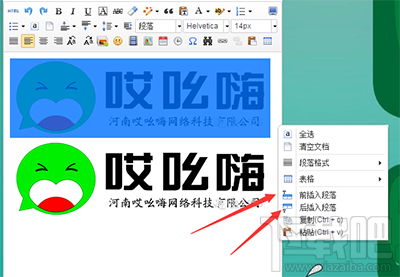
小蚂蚁微信编辑器
2.清除空行
点击编辑器工具栏的【自动排版】的按钮,可直接进行合并空行的操作。点击“自动排版”的向下的箭头时, 可打开高级操作按钮,选择想要的效果进行操作
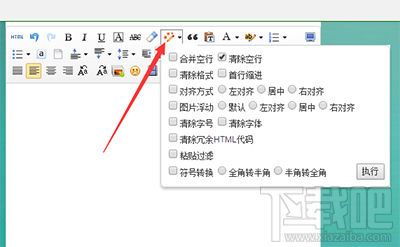
小蚂蚁微信编辑器
PS:【自动排版】是针对全文进行的操作,可编辑好所有的内容后,勾选你需要的排版方式,点击【执行】按钮。全文的排版即全部更新


